SketchUp怎么处理人物素材比例?
溜溜自学 建筑景观 2023-05-17 浏览:404
大家好,我是小溜,在制作效果图时,有时会放上人物,但有些人物常常会比例失调,除了比例以外想要人物自然还需要调整阴影和光源灯,画面才会呈现更加自然的效果,那么SketchUp怎么处理人物素材比例?一起来学习吧!
工具/软件
硬件型号:华硕无畏15
系统版本:Windows7
所需软件:SketchUp 2018
方法/步骤
第1步
首先打开一张人物图,直接拖拽到软件中。
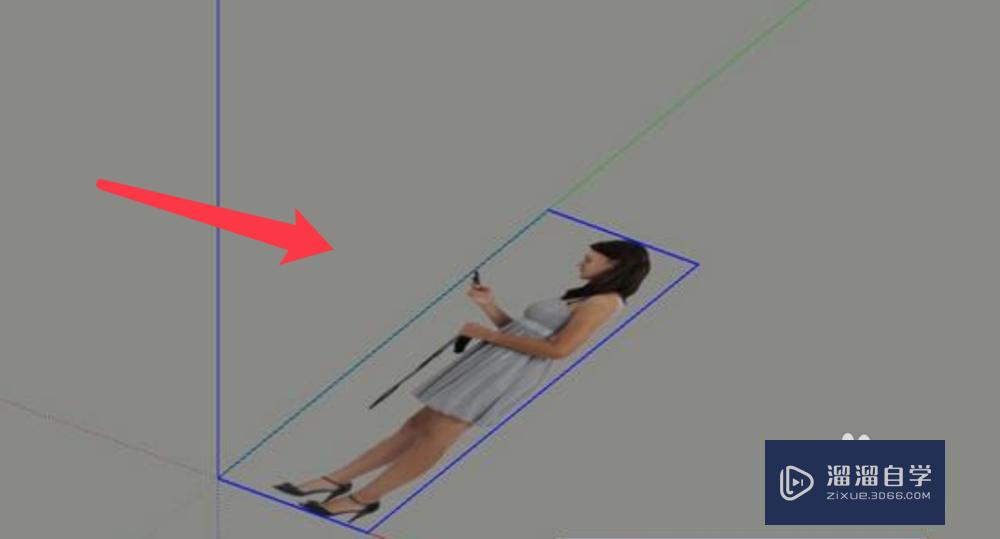
第2步
点击旋转功能,把人物图与水平地面轴垂直。
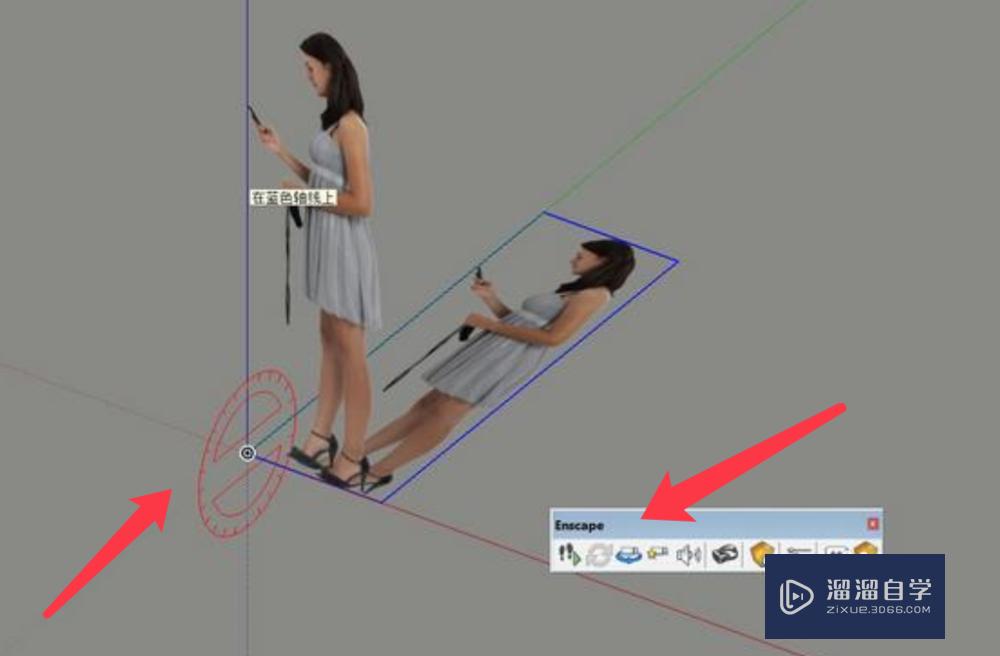
第3步
右键图片,下拉菜单选择炸开模型。
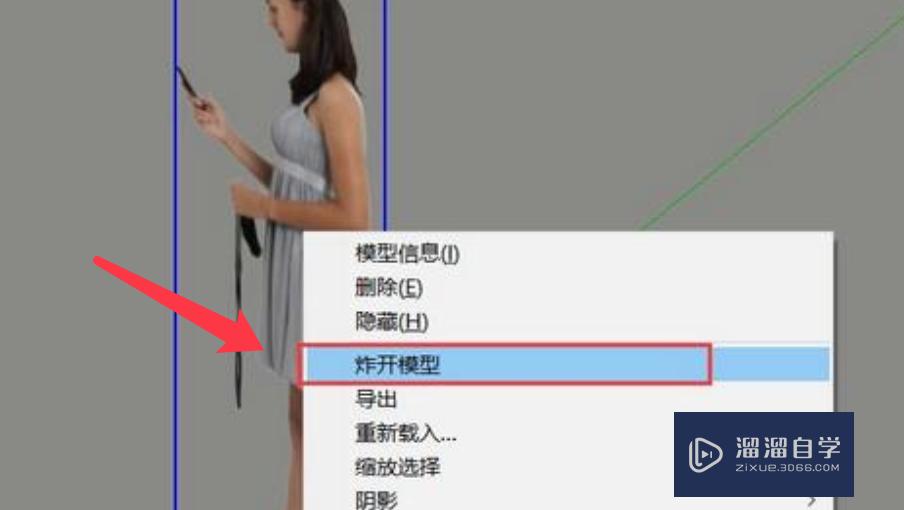
第4步
重点是点击卷尺工具,输入一个正常人的真实身高,点击确认更改。
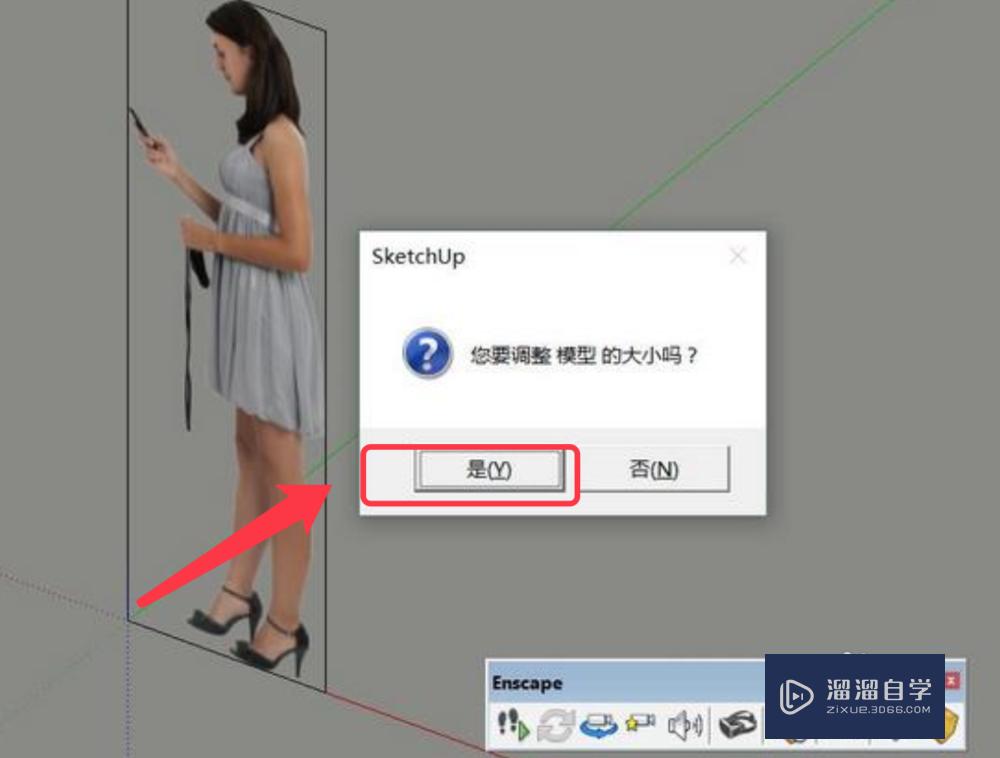
第5步
右键图片建立组件,勾选总是朝向相机。
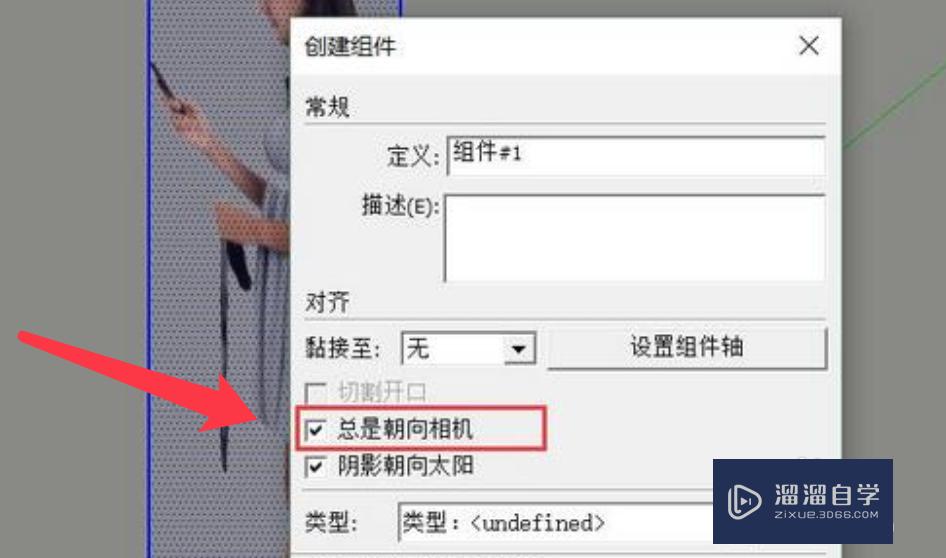
第6步
再点击设置组件轴,把轴放在两脚中间位置。
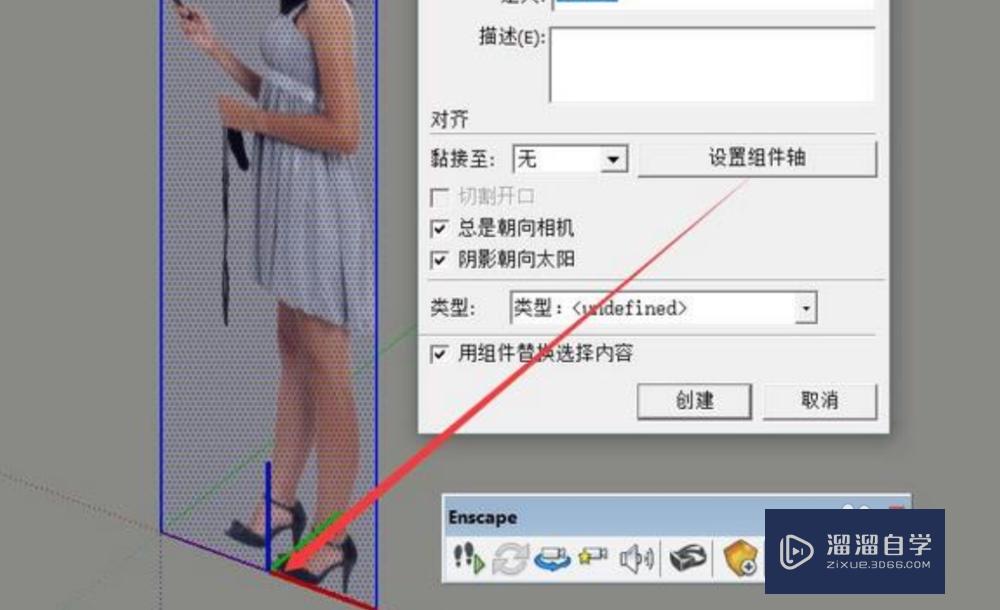
第7步
然后打开一个场景,把制作好的人物放进去。
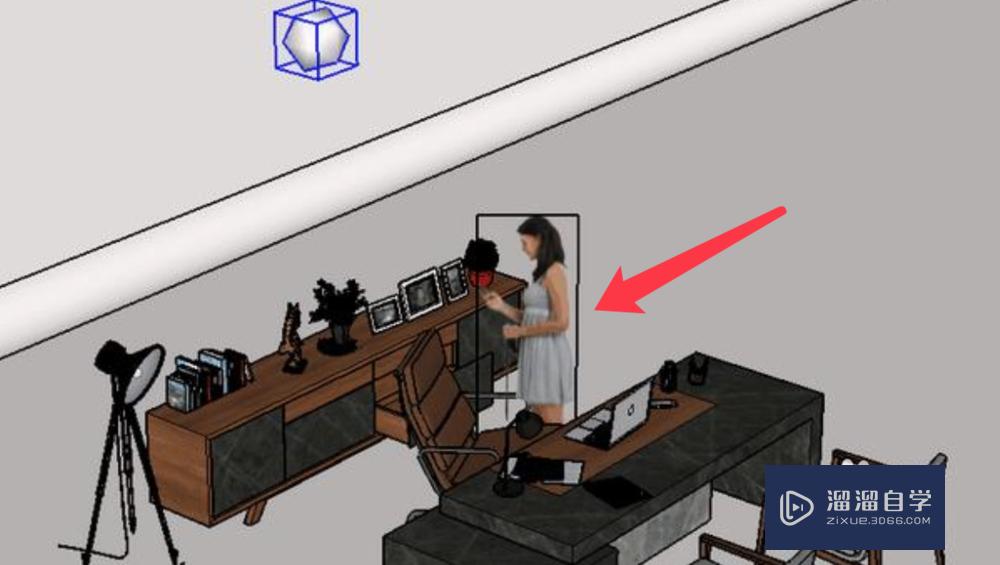
第8步
最后再进行整体的渲染效果才能更加自然。

注意/提示
好啦,本次关于“SketchUp怎么处理人物素材比例?”的内容就分享到这里了,跟着教程步骤操作是不是超级简单呢?快点击下方入口观看免费教程→→
相关文章
距结束 05 天 10 : 08 : 42
距结束 00 天 22 : 08 : 42
首页







